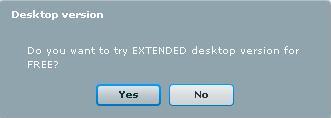-Рубрики
- Вязание крючком (1154)
- туники,болеро (443)
- платья,юбки (442)
- накидки,палантины (227)
- пледы (62)
- Вязание спицами (553)
- туники,болеро (261)
- шали,палантины,накидки (65)
- платья,юбки (59)
- пледы (7)
- пальто,кардиганы (166)
- Разное (327)
- Просто о вязании (280)
- Для красоты. (269)
- береты,шапки (225)
- Мотивы крючком (204)
- Кушать подано. (203)
- Декор.Идеи.Подарки. (149)
- Сумки (99)
- коврики (94)
- Узоры спицами (93)
- Шитье и крой (89)
- Полезности для дома (68)
- Интерьер (56)
- Игрушки. (53)
- вязаная обувь,тапочки,носочки (52)
- Украшения (44)
- шаблоны,трафареты (43)
- Бисер. (32)
- Схемы для вышивки и вязания. (26)
- коробочки,шкатулки (18)
- Модели с круглой кокеткой. (14)
- Английский (12)
- Модели с круглой кокеткой. (9)
- Плетение из газет (9)
- подушки (7)
- Вторые блюда (6)
- Ли.Ру. (4)
-Поиск по дневнику
-Подписка по e-mail
-Постоянные читатели
-Статистика
Другие рубрики в этом дневнике: Шитье и крой(89), шаблоны,трафареты(43), Украшения(44), Узоры спицами(93), Схемы для вышивки и вязания.(26), Сумки(99), Разное(327), Просто о вязании(280), Полезности для дома(68), подушки(7), Плетение из газет(9), Мотивы крючком(204), Модели с круглой кокеткой.(9), Модели с круглой кокеткой.(14), Кушать подано.(203), коробочки,шкатулки(18), коврики(94), Интерьер(56), Игрушки.(53), Для красоты.(269), Декор.Идеи.Подарки.(149), Вязание спицами(553), Вязание крючком(1154), вязаная обувь,тапочки,носочки(52), Вторые блюда(6), Бисер.(32), береты,шапки(225), Английский(12)
Три способа подписать фото |
Это цитата сообщения tanya-vamp0810 [Прочитать целиком + В свой цитатник или сообщество!]
Источник http://craftblog.blogspot.com/2011/03/blog-post_4872.html
Как сделать надпись на фото
- просто надпись в Paint
- прозрачная выпуклая надпись в Photoshop
- надпись в Picasa
Шаг 2:
В меню "Рисунок" уберите галочку с пункта "непрозрачный фон"
Шаг 3:
Выберите инструмент "текст"
Шаг 4:
Сделайте надпись. Шрифт можно менять, делать жирным, изменять его размер.
Готово. Не забудьте сохранить своё подписанное фото:
Меню "Файл" >>>Сохранить как.
Второй способ. Программа Adobe Photoshop. Её надо установить на компьютер или можно пользоваться он-лайн версией.
Я покажу как сделать прозрачный выпуклый текст.
Шаг 1:
Откройте рисунок с помощью этой программы. Выберите инструмент "Текст". Напечатайте свой текст.
Можно изменить шрифт и размер набранного текста. Изменения будут сразу отображаться на экране. Можно изменять и цвет, но нам это не принципиально, т.к. цвета у нас видно вообще не будет.
Шаг 2:
Выберите меню "Слой">>>>"Тиснение". При этом вы должны находится в режиме текста (это тот слой с которым мы сейчас работаем; увидеть в каком слое мы сейчас можно на панели справа)
Можете поиграться с настройками "Тиснения" и посмотреть, что получится. А можете всё оставить как есть и ничего не трогать, эффект тиснения уже у нас получился.
Шаг 3:
Делаем прозрачным текст. Справа в окошечке у нас есть "бегунок" со словом Заливка. Ставим значение на ноль.
Сохраняем наш измененный рисунок: Файл>>>Сохранить как
Способ третий. Программа Picasa - это гугловский продукт, распространяется бесплатно. Очень удобен при работе с фотографиями, т.к. не такой сложный как Фотошоп, всё понятно на интуитивном уровне. С помощью Пикасы можно редактировать быстро редактировать фото, отправлять их в веб-альбомы или сразу в блог и много чего еще. Но нас сейчас интересует текст :)
Раньше я думала, что непосредственно в самой программе нельзя написать текст поверх фото (по крайней мере я не нашла), но благодаря Лена Starry наконец увидела заветную кнопочку))))
На ней написано "ABC" (указана зеленой стрелкой). Нажимаете эту кнопочку и дальше следуете текстовым подсказкам. Всё очень-очень просто! Не забудьте сохранить свою подписанную фотографию.
Можно еще воспользоваться Picnik - он-лайн редактор фотографий.
Шаг 1:
Откройте картинку с помощью Picasa. Выберите там кнопочку Picniк (на предыдущем фото она обозначена красной стрелкой) и следуйте инструкции (помните, вы должны быть подключены к интернету).
Шаг 2:
Когда загрузился Picniк, выберите вкладку "создать" и в ней меню "текст"
В поле для ввода текста введите надпись и нажмите "добавить"
Вот три самых легких, на мой взгляд, способа сделать надпись на фотографии. Всем удачи!
|
Как подписать своё фото. Самый простой способ. |
Это цитата сообщения тануля [Прочитать целиком + В свой цитатник или сообщество!]
Решила написать пост, потому что многие спрашивают, а объяснять на пальцах проблематично. Да что говорить, я буквально полгода назад была такая же. Хотя все гениальное, как известно - просто.
Сразу оговорюсь, это САМЫЙ простой способ, а то сейчас набегут технические блоггеры, начнут учить уму-разуму:) Знаю, что есть спецпрограммы, в которые загружаешь кучу фоток, они сразу и уменьшают их и подписывают, но я до этого еще не доросла. Может кто тоже пошагово выложит инструкцию и я научусь?
Итак.
Шаг 1. Открываем Пейнт. Он есть на любом компе, с любой системой и Windows, и XP.
|
Ссылки на то,что может пригодиться и новичкам-блоггерам и новичкам-пользователям ПК |
Это цитата сообщения КРАСУЛЯ73 [Прочитать целиком + В свой цитатник или сообщество!]
Нужные ссылки
|
Как грамотно пользоваться компьютером. |
Это цитата сообщения Emiliaa [Прочитать целиком + В свой цитатник или сообщество!]
Желаю Вам компьютерных подвигов!    Обучение компьютеру Обучение компьютеру Компьютерные секреты Компьютерные секреты Устройство компьютера Устройство компьютера Обучение Интернету Обучение Интернету Электронная почта Электронная почта Общение в Интернете Общение в Интернете Microsoft Word Microsoft Word Microsoft Excel Microsoft Excel Рисование в Paint Рисование в Paint Обзор Интернета Обзор Интернета Форум Форумотсюда взяла |
|
Ненужный объект на фотографии? |
Это цитата сообщения Жагуара [Прочитать целиком + В свой цитатник или сообщество!]
Убираем его в 3 шага:
Есть достаточно много способов, чтобы убрать лишний объект с фотографии - это и действия в фотошопе, и программа inpaint, но установка этих программ, активация и совершение действий требуют времени, которого порой очень не хватает.
Я Вам хочу порекомендовать абсолютно бесплатный сайт, аналог программы inpaint, позволяющий в режиме онлайн избавиться от ненужного объекта на фото всего за 3 шага.
Итак, начнем:
Шаг 1: Выбираем на компьютере нужное фото и загружаем его на сайт с помощью кнопочки Load image
Шаг 2: Выбираем необходимый размер кисти для закрашивания ненужного объекта. При необходимости увеличиваем или уменьшаем загруженное изображение с помощью значка Лупа. После закрашивания объекта нажимаем кнопку Inpaint и ждем.
После обработки фотографии вылезет окошко с вопросом - А не хотите ли Вы приобрести программу Inpaint, чтобы удалять объекты с фото без подключения к интернету. Смело жмите No.
Шаг 3: Сохраняем полученный результат с помощью кнопки с изображением дискеты.
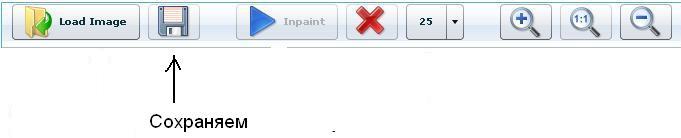
Вот и все. 3 простых шаги и ненужный объект с фотографии будет убран. Ниже я покажу пару примеров с результатами действий этого сервиса
|
Как добавить аватар. |
Это цитата сообщения iposlad [Прочитать целиком + В свой цитатник или сообщество!]
Мне везёт на новеньких))) и каждому приходиться на пальцах в комментариях на ли ру, в агенте, на почте, по телефону, всякими разными способами помогать. И вот я решила написать свои-чайниковские уроки, своим языком, для тех кому я сама объясняю, что бы в дальнейшем уже просто давать ссылочку, будет экономия времени и у меня, и у новичков. Почитают и будут делать)))
Привет!!!!!
Добро пожаловать на ЛИ РУ!!!
![]()
Добавляем аватар.

|
| Страницы: | [1] |